Aplikacija Canon Camera Connect: što je to i kako je koristiti
Što treba znati
- Preuzmite iOS ili Android Aplikacija Canon Connect, pritisnite Jelovnik na fotoaparatu i odaberite Bluetooth ili Wi-Fi/NFC > Omogućiti > u redu.
- Unesite naziv i odaberite Wi-Fi funkcija > Povežite se s pametnim telefonom > Jednostavno povezivanje. Na svom telefonu pridružite se Wi-Fi vezi kamere.
- Za daljinsko snimanje, otvorite aplikaciju Camera Connect i dodirnite Daljinsko snimanje uživo. Odaberi Slike na kameri za interakciju sa slikama.
Ovaj članak objašnjava kako raditi s aplikacijom za pametne telefone Canon Camera Connect koja vam omogućuje da upravljate svojim Canonom Digitalna kamera bežično i daljinski snimajte fotografije, prilagođavajte postavke fotoaparata i preuzimajte fotografije pohranjene na fotoaparatu. Aplikacija Canon Camera Connect je kompatibilan s odabranim fotoaparatima Vixia, Eos i PowerShot.
Kako spojiti fotoaparat na aplikaciju Canon Connect
Prije nego što možete koristiti aplikaciju Canon Camera Connect, morate postaviti kameru za povezivanje. Ovaj proces počinje na kameri, a zatim ga dovršavate pomoću telefona. Ako niste instalirali aplikaciju na svoj telefon, svakako to učinite prije nego što nastavite.
Instalirajte aplikaciju Canon Camera Connect na svoj mobilni uređaj. Za Android telefone, preuzmite Canon Camera Connect na Google Playu. Za iPhone, preuzmite Canon Camera Connect na App Storeu.
-
Uključite kameru i pritisnite Jelovnik dugme.

-
Dođite do izbornika konfiguracije i odaberite Wi-Fi/NFC.

Odaberi Bluetooth umjesto toga ako vaš fotoaparat podržava ovu značajku. Korištenje Bluetooth veze rezultira manjim kašnjenjem u komunikaciji između kamere i telefona.
-
Odaberi Omogućiti.

-
Odaberi u redu.

Na nekim modelima možda ćete morati odabrati Wi-Fi na ovom ekranu.
-
Unesite nadimak za kameru i odaberite u redu.

Na nekim modelima možda ćete morati odabrati Povežite se s pametnim telefonom na ovom koraku.
Odaberi u redu.
-
Odaberi Wi-Fi funkcija.

-
Odaberi Povežite se s pametnim telefonom.

Odaberi Pregledajte/promijenite postavke za prilagođavanje Wi-Fi mreže fotoaparata ili postavljanje lozinke.
-
Odaberi Jednostavno povezivanje.

Na nekim modelima morat ćete odabrati Spojiti na ovom koraku.
Otvorite Wi-Fi postavke na telefonu, pronađite Wi-Fi vezu kamere i povežite se s njom (kao što biste spojite se na bilo koju bežičnu mrežu). Pogledajte u kameri lozinku za Wi-Fi mrežu.
-
Otvorite aplikaciju Camera Connect na telefonu i odaberite Canon kameru kako biste dovršili proces povezivanja.
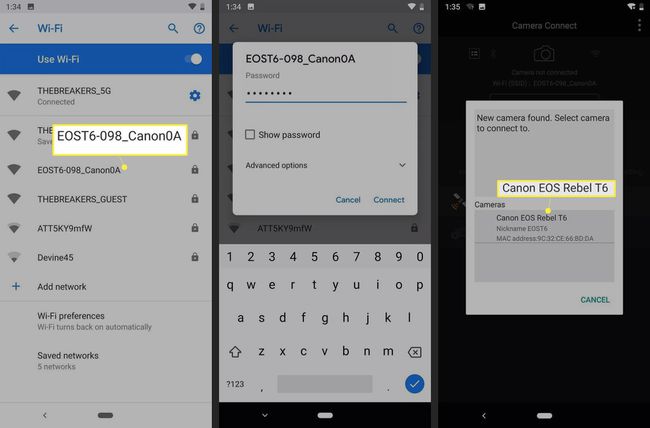
Ako je veza uspješna, LCD zaslon na fotoaparatu se isključuje, a aplikacija prikazuje poruku Povezano s kamerom.
Kako koristiti značajku daljinskog snimanja Canon Camera Connect
Nakon što povežete kameru s aplikacijom na telefonu, spremni ste za daljinsko snimanje. Fotografije snimljene ovim načinom rada spremaju se na kameru, ali možete koristiti aplikaciju za pregled i preuzimanje fotografija na svom telefonu. Samo provjerite jesu li povezani, pokrenite aplikaciju Camera Connect i spremni ste za rad:
Otvorite aplikaciju Camera Connect i dodirnite Daljinsko snimanje uživo.
-
Vaš telefon prikazuje prikaz uživo s Canon kamere. Dodirnite veliki krug ikona za snimanje slike.
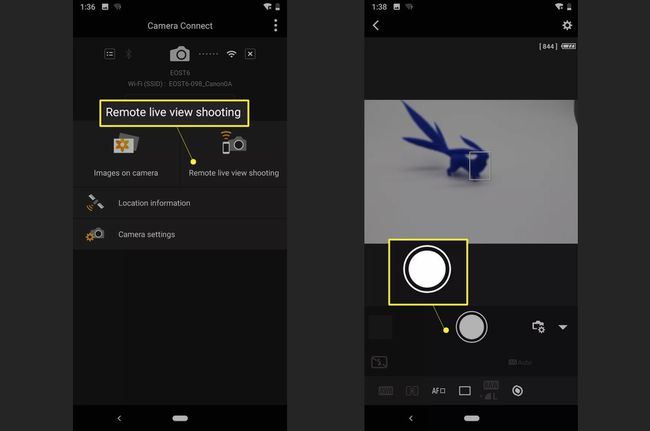
Ako slika nije fokusirana, ručno prilagodite fokus dodirom na različita područja prikaza kamere uživo.
Ovisno o načinu u kojem se nalazi vaša kamera, dodirnite opcije u donjem lijevom kutu zaslona da biste ručno prilagodili stvari poput balansa bijele boje i fokusa.
Kako komunicirati sa slikama na vašem fotoaparatu
Aplikacija Camera Connect može pregledavati fotografije pohranjene na vašem fotoaparatu i komunicirati s njima. Ako postavite aplikaciju za rad s vašom kamerom, spremni ste za pregled, spremanje i brisanje slika s fotoaparata pomoću telefona:
Otvorite aplikaciju Canon Camera Connect i odaberite Slike na kameri.
Dodirnite sliku koju želite pogledati ili preuzeti.
-
Slika se otvara na vašem telefonu. Ispod slike vidjet ćete pet ikona koje možete koristiti za interakciju sa slikom. Evo kako koristiti svaki od njih:
- Dodirnite i za informacije o fotografiji.
- Dodirnite zvijezda označiti ga kao favorita.
- Dodirnite preuzimanje datoteka ikona za preuzimanje na telefon.
- Dodirnite udio ikona za dijeljenje fotografije.
- Dodirnite otpad ikona za brisanje.
-
Ako odlučite preuzeti sliku na svoj telefon, preuzmite izvornu sliku ili smanjenu JPEG verziju slike, a zatim dodirnite u redu.
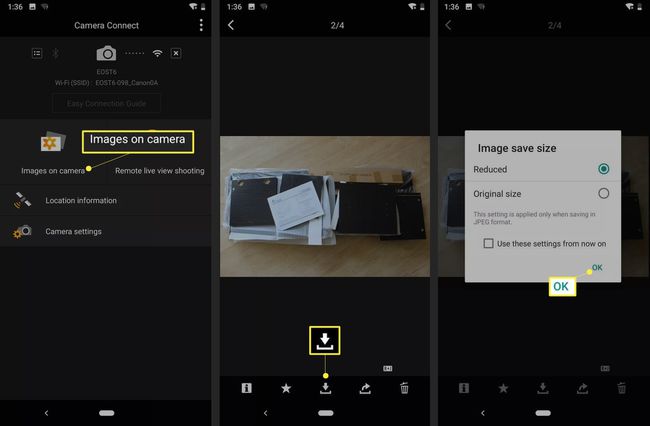
Više u aplikaciji Canon Camera Connect
Određeni Canon digitalni fotoaparati koji podržavaju Wi-Fi kompatibilni su s aplikacijom Canon Camera Connect. Primarna funkcija Canon Camera Connect je da djeluje kao bežična alternativa povezanim daljinskim upravljačima i okidačima. Možete ga koristiti za snimanje fotografija bez nenamjernog pritiskanja fotoaparata nakon što postavite savršenu fotografiju.
Kada se koristi u načinu snimanja s daljinskim prikazom uživo, LCD zaslon na fotoaparatu se isključuje, a na telefonu se pojavljuje prikaz uživo s kamere. Ovaj prikaz uživo omogućuje vam podešavanje postavki kao što su fokus i balans bijele boje. Samo snimite fotografiju kada budete spremni.
Drugi način vam omogućuje pristup fotografijama pohranjenim na vašem fotoaparatu. Ovaj način vam omogućuje da vidite minijature fotografija koje ste snimili. Nakon što odaberete jednu, postavite je kao omiljenu, spremite na svoj telefon ili izbrišite.
Aplikacija je dostupna za iOS i Android, ali radi na nizu Android uređaja. Neće se pokrenuti niti instalirati na Android 4.3 i starije. Međutim, radi na uređajima s Androidom 4.4 i novijim. Prema Canonu, vaš iPhone mora imati iOS 9.3 ili noviji. Ne jamči se da će aplikacija raditi na drugim verzijama.
Cannon Connect radi preko Wi-Fi i Bluetooth. Radi bolje putem Bluetootha zbog smanjene latencije. Vaša kamera i telefon moraju imati Bluetooth 4.0 za korištenje značajke Bluetooth veze.
Provjerite popis fotoaparata koji su kompatibilni s Canon Camera Connect.
